EyeFi Mobi Pro 使うことにしたのでレビューと従来のEye-Fi X2 Proとどう変わったかをご紹介。
自宅の無線LAN環境を変更しました。
その際によくわからないのですが今まで使っていたEye-Fi Pro X2が使えなくなりました。
新しいWi-Fiの設定をしたはずなのに保存されないのです。
Eye-Fiでの同期のためだけにいつまでも旧ルーターを起動しておく気にもなれません。
そこでどうせなら新しいEyeFi Mobi Proを使ってみようと思ってしまったのです。。
せっかくなので両方の比較と使ってみた感じをレビューとして書きました。
今まで僕と同じようにPro X2を使ってて買い替えるのに悩んでる人や、mobiを欲しいけど使い勝手がどうなのかわからなくて悩んでる人の手助けになると思います。
EyeFi Mobi pro 使用レビュー 従来のEye-Fi X2 Proとどう変わったか比較してみた
Eyefi Mobi Proになってどうなったのか?
従来のEye-Fi Pro X2とはどう変わったのか?
コレらの比較を書く前にそれぞれの説明が必要ですね。
Pro X2とmobi proの違いは?
先ずは旧モデルのEye-Fi X2 Proから。
Eye-Fi Pro X2についてはいくつか記事も書いてます。
Eye-Fi Pro X2 〜旧モデルだけどRAWで撮影しながらジオタグも付加できる。カメラにGPSがないならオススメ。写真転送もほぼ自動。
RAWを扱えること、ジオタグがつけられる事。
Wi-Fiで、データを飛ばせる事。
こんなところでしょうか。
それに対してEyeFi Mobi Proはどうなのか?というと。
RAWが扱える事、Wi-Fiで飛ばせるのは同じです。
ただし、ジオタグをつける事ができません。
と言うことでお値段も合わせて表にしてみました。
| Mobi Pro | Pro X2 | |
|---|---|---|
| RAW画像の保存 | 可能 | 可能 |
| Wi-Fiを使った転送 | 可能 | 可能 |
| ジオタグの付与 | 不可 | 可能 |
| クラウドのデータ保管先 | EyeFiクラウド | EyeFi View? |
| クラウド保管先の費用 | 5000円/年 | 無料 |
| 保管容量 | 無制限 | 過去7日間分のみ? |
| 16GBでの価格 | \8036 | \7880 |
現時点ではEye-Fi Pro X2は販売終了のため価格は僕が購入した当時の価格です。
EyeFiのWebページにも同じようなものがあります。
すでにPro X2は、販売終了なので今買うなら、RAWを扱うならmobi proになりますね。
ただAmazonとかを見ると2016年6月時点ではかなりお値段高めですが、在庫あるみたいです。
写真にどこで撮ったかの記録としてジオタグが欲しい人、〜僕なんですけどね〜、にとっては少しスペックダウンになります。
と言ってもPro X2のジオタグも近くのWi-Fiからの計測になるのでアクセスポイントのないところではジオタグつかなかったりしてます。
なのでPro X2の時はAndroidのスマホ使ってこんなこともしてました。
Mobi Proで何かかわったのか?
ということで届いたMobi Proを開封します。
売り上げランキング: 2,048
今回は32GBにしました。
16GBとの価格差は1000円にも満たないです。
開封の儀です。
▼届いたパッケージはこちら

相変わらずシンプルですね。
▼開けた所
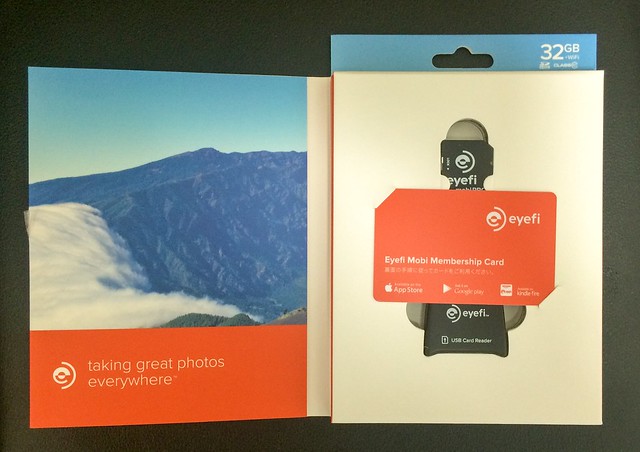
EyeFiクラウドに登録するためのカードも入ってます。
▼カードもアダプターも黒で統一
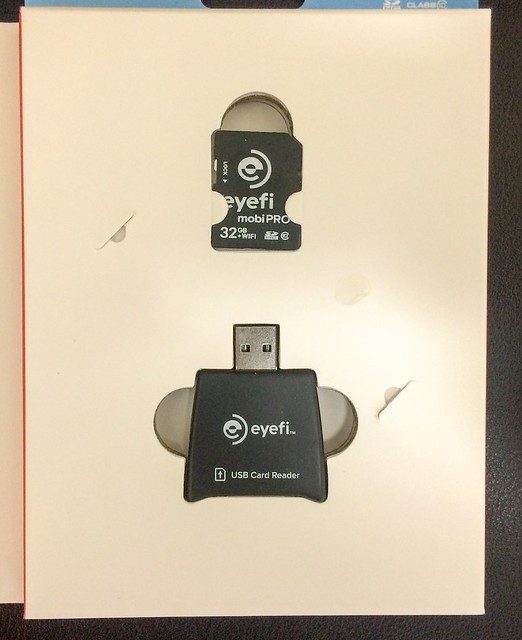
以前のオレンジに比べていい感じです。
▼アダプターの比較
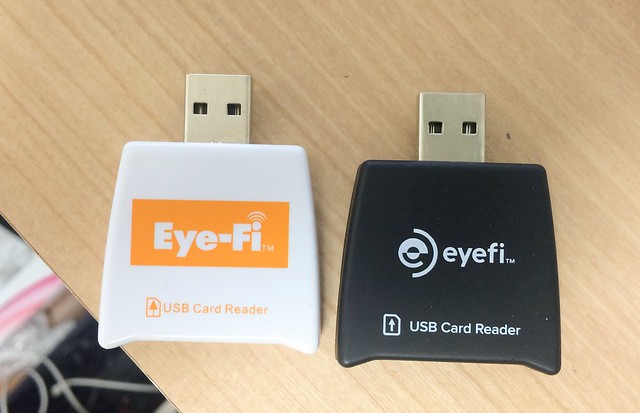
セットアップ時に必ずEyeFiクラウドに繋がるよ
開封したので後はセットアップです。
先ずはEyeFiのサイトからアプリケーションをダウンロードします。
アダプターにカードを差し込んでPC or Macに接続。
後はガイドに沿ってやっていきます。
▼アクティベート画面が表示されるので
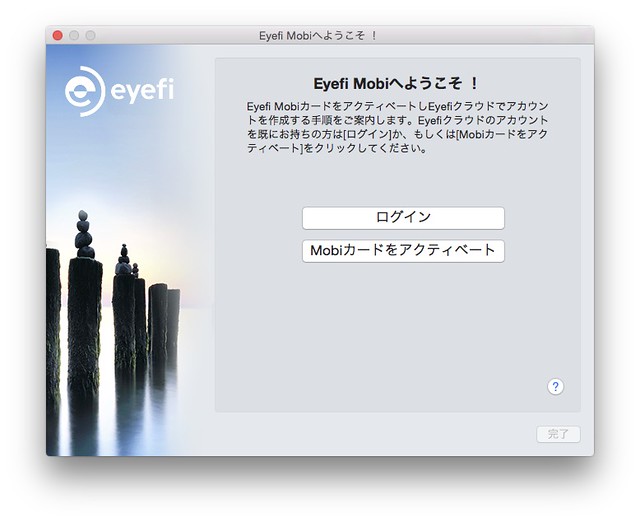
アクティベートのボタンを押すとカードに書いてある番号を入力する画面が表示されます。
そこでカードの番号を入力して無事アクティベートされると、
▼スキャン画面が表示されます
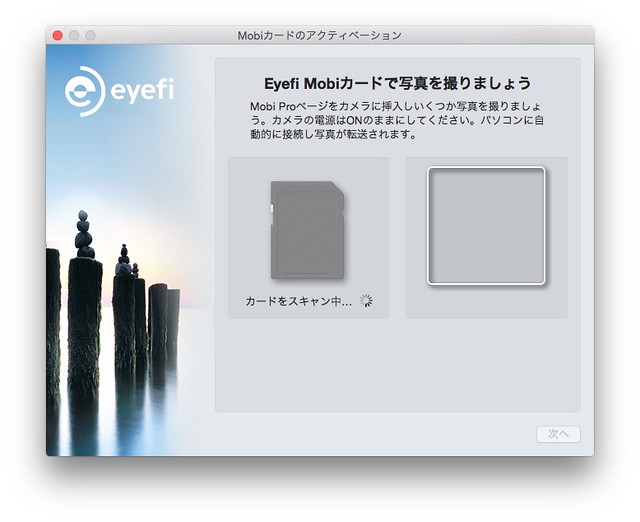
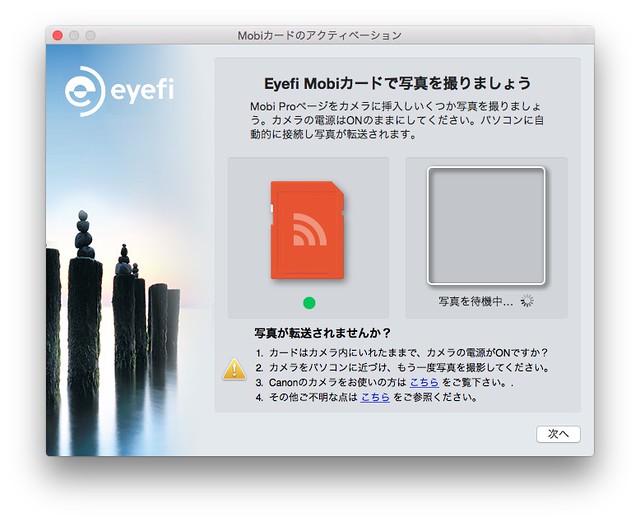
この時点では一枚も撮っていないので何も転送されませんけどね。
▼後は各種設定のための画面
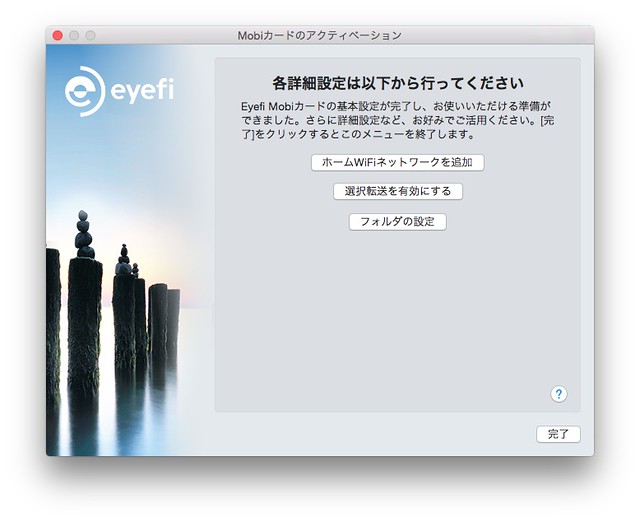
ここで設定するものは後々でも設定変更可能です。
Mobi Pro使ってみてどうなのか?
さて、早速子供の運動会含めてMobi Proカードを使いました。
Wi-Fi転送時のバッテリー消費がProに比べて少ない
あくまで体感ですが。
Proの頃に比べてmobi proはWi-Fi転送時の一眼レフのバッテリー消費が少ないです。
多分位置情報を探したりしなくなったからでしょう。
昨年までなら満充電のバッテリー2本をほぼ使い切ってました。
今回は1本で持ちました。
設定保存の反映タイミングがよくわらない
今回からは設定をあまり変更しない事が前提なのかもしれません。
ファイル転送先を変更したりWi-Fi情報を登録したりしたのですが、上手く反映されませんでした。
カードの抜き差しを何度かやるうちに反映されました。
以降、発生してないので初回だけなのかも。
jpgとRawで保存方法を変更できない
Proの頃のにはできていたのですが、mobi proでは出来なくなってました
何言ってるんだ?って言う方が多いと思いますので、説明をします。
Pro X2 の頃には保存先の指定と保存先へのフォルダ形式を選択できました。
例えば、
RAWファイルは撮影日のフォルダを作成して保存。
jpgファイルはフォルダを作成せずに保存。
てな具合です。
僕の場合、RAWは後で過去なりするので、日付で保管。
jpgは写真.appで取り込むので特定のフォルダに放り込む。
ってやり方でした。
▼設定画面はこんな感じです。
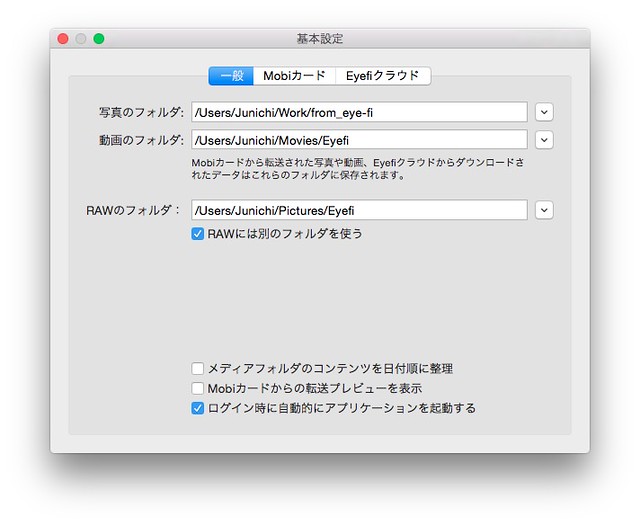
mobi proからは統一した方法しか選べません。
この点困りました。
結局は日付のフォルダを作る事にしました。
取り込み側はAutomatorの仕組みを変える事で回避できました。
ネットワーク経由でやり取りするならオススメには変わりがない
mobi pro使ってみましたが、悪くはないです。
前のPro X2 を知っていても、データ転送含めてこちらの方がよいです。
やはりPCやMacなどと物理的に接続せずに気づけば取り込まれてるというのは快適です。
ちなみにRawで写真は撮らないよという方には、mobiの方がお値段も多少mobi proに比べて下がるので、こちらでもよいかも。
売り上げランキング: 2,048
EyeFiについては転送方法についての記事もかいてます。
どれもMobiでも同じようにできましたので、よかったらあわせて読んでみてはいかがですか。



